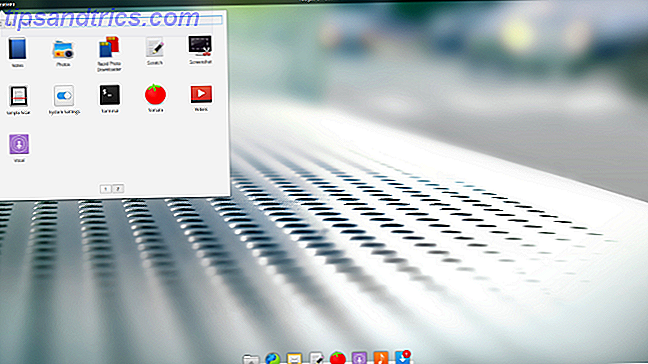Com todas as extensões disponíveis para o Google Chrome As melhores extensões do Chrome As melhores extensões do Chrome Uma lista apenas das melhores extensões para o Google Chrome, incluindo sugestões dos nossos leitores. Leia mais, pode ser difícil decidir quais instalar. E com tantos de terceiros desconhecidos, você pode ser excessivamente cauteloso. Se você quiser jogar pelo seguro, vá direto para a fonte - e quem melhor para fornecer extensões do Chrome do que o Google?
De útil a única, aqui estão as melhores extensões do Google Chrome direto do Google de que você precisa.
1. Verificador do Google Mail
Se você ficar bem de olho na sua caixa de entrada do Gmail 6 Novas extensões gratuitas do Gmail para o Chrome, você precisa instalar 6 novas extensões gratuitas do Gmail para o Chrome que você precisa Instalar Se você usar a poderosa combinação do Google Chrome e Gmail, há algum novo navegador extensões que você precisa verificar. Leia mais e, em seguida, o Verificador do Google Mail é a extensão para você.
Este botão básico mostra simplesmente o número de emails não lidos na sua caixa de entrada na sua barra de ferramentas. Você também pode clicar no botão para abrir o seu Gmail.
2. Enviar do Gmail (pelo Google)
Para obter a maneira mais rápida de enviar um link por e-mail para a página que você está visitando, confira Enviar do Gmail. Quando você apertar o botão, uma janela pop-up será exibida para sua conta do Gmail. A janela contém um email composto com a linha de assunto como o nome da página e o URL dentro do corpo.
Tudo o que você precisa fazer é adicionar seu contato e clicar em Enviar .
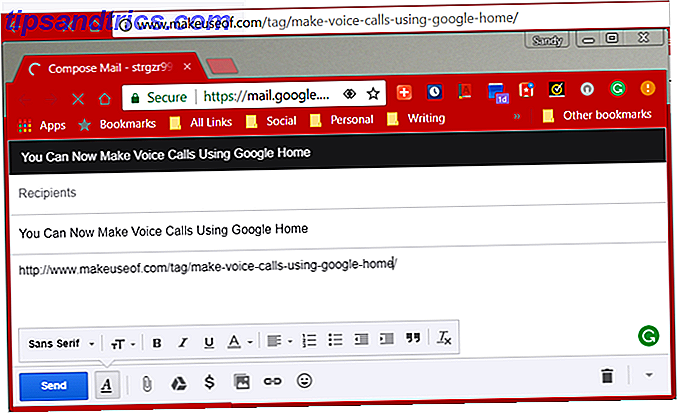
3. Google Hangouts
A extensão do Google Hangouts oferece uma maneira fácil de iniciar uma conversa. Clique no botão na barra de ferramentas e uma pequena janela do Hangouts do Google será aberta. Pegue um bate-papo anterior, inicie um novo, faça uma ligação ou inicie uma vídeo chamada.
Você também pode ajustar seu status, alterar suas notificações e alterar as configurações do aplicativo do Google Hangouts.

4. Edição do Office para Documentos, Planilhas e Apresentações
Se você não tiver o Microsoft Office instalado no seu computador, mas precisar abrir um arquivo, precisará da extensão Office Editing for Docs, Sheets & Slides. Basta arrastar o arquivo para a janela do navegador e ele será aberto em um aplicativo relacionado.
Por exemplo, um arquivo do Excel será aberto no Planilhas Google para você visualizar e editar. Você pode salvar o arquivo no novo formato ou no original.

5. Salvar no Google Drive
Salvar no Google Drive permite que você salve rapidamente a página atual, um documento ou uma imagem na sua conta do Google Drive. Para salvar uma página, basta clicar no botão na sua barra de ferramentas enquanto visita. Para outros itens, abra seu menu de contexto clicando com o botão direito do mouse e, em seguida, selecione a opção Salvar no Google Drive .

6. Pesquisa por imagem (pelo Google)
Para encontrar imagens semelhantes às que você vê, instale a extensão Pesquisar por imagem. Em seguida, quando você identificar uma imagem na Web, clique com o botão direito do mouse para abrir seu menu de contexto e selecione Pesquisar no Google com esta imagem . Uma nova guia será aberta com seus resultados de pesquisa, que não inclui apenas imagens semelhantes, mas também páginas da Web correspondentes.

7. Páginas semelhantes do Google
Talvez você esteja navegando em uma loja on-line, lendo um blog ou fazendo pesquisas e queira opções semelhantes. Páginas semelhantes do Google fornece uma lista de páginas como a que você está visitando. Clique no botão, visualize a lista e selecione uma para ir ao site.

8. Google Tradutor
Às vezes, você precisa de uma tradução rápida, então a extensão do Google Tradutor é uma ferramenta útil. Para traduzir uma página inteira 10 Ferramentas do navegador para Traduzir páginas da Web 10 Ferramentas para o navegador Para Traduzir Páginas da Web Quase metade de toda a Internet é inacessível, a menos que você seja fluente em vários idiomas. Então, quais são as melhores ferramentas para tradução? Esses. Leia mais, é só apertar o botão na barra de ferramentas e clique em Traduzir esta página . O idioma da página será alterado automaticamente para o seu dialeto padrão.
Para palavras e frases individuais, use o mouse para destacá-las, clicar com o botão direito e escolher o Google Tradutor no menu de contexto. Você também pode clicar no botão da barra de ferramentas para traduzir o que você realça.

9. Ferramentas de entrada do Google
Quando o que você realmente precisa é digitar em outro idioma, o Google Input Tools é incrível. Depois de instalar a extensão, clique no botão na barra de ferramentas e selecione Opções de extensão . Em seguida, escolha os idiomas e as ferramentas de entrada que você deseja usar.
Agora, quando você visitar um local em que deseja digitar um idioma selecionado, clique no botão da barra de ferramentas para ativar a ferramenta e pronto.
10. Color Enhancer
Para aqueles que são daltônicos, o que eles vêem nas páginas da web pode ser problemático. O Google resolve esse problema com a extensão Color Enhancer. Quando você visita um site, clique no botão e selecione o esquema de cores que funciona melhor para você. Escolha o tema entre três opções e use os controles deslizantes para ajustá-lo ao seu gosto.

11. Botão do Google Acadêmico
Se você é um estudante, talvez já esteja familiarizado com o Google Acadêmico e essa extensão lhe dará um atalho. Para procurar revistas acadêmicas Como encontrar artigos acadêmicos de alta qualidade com uma pesquisa Como encontrar artigos acadêmicos de alta qualidade com uma pesquisa Um mecanismo de pesquisa acadêmico é obrigatório para todos os estudantes e pesquisadores, e agora há uma alternativa ao Google Acadêmico. Leia mais, livros, relatórios técnicos e muito mais, basta clicar no botão na barra de ferramentas. A caixa de pesquisa do Google Acadêmico será exibida em uma pequena janela. Basta digitar sua palavra ou frase e você estará no caminho certo.
Isso economiza tempo quando você está pesquisando porque não precisa mais abrir o site do Google Acadêmico para obter ajuda.

12. Tom do Google
Ideal para trabalhadores de escritório, turmas de escolas, estudantes ou famílias que querem entrar na mesma página é o Google Tone. Esta ferramenta legal permite transmitir a página que você está visitando para computadores nas proximidades. Quando todos tiverem a extensão instalada, basta clicar no botão quando quiser enviar sua página atual. Você ouvirá um sinal sonoro enquanto o link estiver sendo enviado e os outros receberão uma notificação.
Então, basta clicar para abri-lo e todos podem visitar a página juntos sem e-mails ou mensagens instantâneas.
13. Vista da Terra do Google Earth
Se você é fã do Google Earth, por que não vê uma imagem nova e espetacular sempre que abre uma guia? É exatamente isso que a extensão do Earth View da extensão do Google Earth faz. Você pode visualizar imagens de aberturas de abas anteriores, fazer o download de uma foto como papel de parede ou abrir a galeria para obter mais fotos excelentes.

14. Google Art Project
Prefere fotos incríveis de arte em suas novas guias sobre imagens da Terra? O Google Art Project coloca uma obra de arte em sua nova guia todos os dias com uma breve descrição, o nome do artista e a galeria aplicável. Enquanto a imagem é a mesma com cada nova aba que você abre, você verá uma diferente a cada dia.

15. Pausa Consciente
Algo único do Google é a extensão Mindful Break. Você pode configurar a ferramenta para lembrá-lo de fazer uma pausa no horário escolhido. Defina-o por um número de horas, uma hora específica por dia ou use o lembrete aleatório. Você também pode decidir como receber o lembrete com um ícone de crachá, notificação do navegador ou campainha.
A extensão tem a opção de iniciar um exercício de respiração e entrar no modo de tela cheia para um foco completo. Basta clicar no botão e relaxar.

E isso não é tudo
Esta é apenas uma pequena lista das extensões do Chrome 15 Extensões do Chrome não podem perder para a produtividade 15 Não é possível perder extensões do Chrome para produtividade Hoje, trazemos mais algumas extensões essenciais voltadas para ajudar você a trabalhar melhor on-line. Leia mais disponível no Google. Você pode encontrar muito mais pesquisando na Chrome Web Store.
Se você tem um favorito, seja por função ou diversão, sinta-se livre para compartilhá-lo junto com o que o torna atraente para você nos comentários abaixo !

![Como instalar o Arch Linux no seu computador [Parte 1]](https://www.tipsandtrics.com/img/linux/108/how-install-arch-linux-your-computer.jpg)